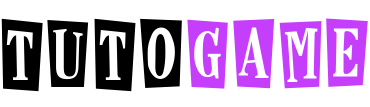Android to obecnie najszybciej rozwijający się system operacyjny dla telefonów komórkowych. jego ewolucja oferuje użytkownikowi powszechnie znane i ukryte funkcje standardz którego możemy skorzystać, jedną z tych funkcji jest tryb odzyskiwania, dzisiaj o tym porozmawiamy.
Co to jest tryb odzyskiwania w telefonach komórkowych?
Tryb odzyskiwania to profil odzyskiwania systemu, oczywiście mają go wszystkie telefony komórkowe z Androidem w dowolnej wersji, niektóre z bardziej rozbudowanymi funkcjami niż inne, ale ogólnie cel jest ten sam. Jego główną funkcją jest udostępnienie nam narzędzi, które pozwolą nam przywrócić lub naprawić oprogramowanie naszego telefonu komórkowego w przypadku, gdy doznał on usterki uniemożliwiającej jego normalne funkcjonowanie.
Jednym z najczęstszych problemów jest to, że nasz telefon komórkowy utknie na logo, gdy próbujemy go włączyć. W tym miejscu przydaje się tryb odzyskiwania, ponieważ oferuje nam bardzo skuteczne narzędzia umożliwiające przywrócenie prawidłowego działania naszego systemu mobilnego. prawidłowy.
Jakie działania możemy wykonać w trybie odzyskiwania?
Chociaż funkcje trybu odzyskiwania są potężne, prawdą jest również, że nie jest ich zbyt wiele, ale wystarczą, aby wypróbować z pierwszej ręki, aby nasz system działał normalnie. Jedną z głównych funkcji tego trybu jest to możemy zainstalować aktualizacje systemu przechowując je w pamięci zewnętrznej lub Micro SD kompatybilnej z naszym telefonem komórkowym, również niektóre wersje odzyskiwania pozwalają nam na flashowanie naszego urządzenia.
Kolejną jego funkcją jest wykonanie twardego resetu co przywróci nasz telefon do ustawień fabrycznych, ale także usunie wszystkie ustawienia konta z naszego telefonu, a także usunie wszystkie dane użytkownika (zdjęcia, filmy, muzykę i pliki osobiste).
Nawet z trybu odzyskiwania możemy usunąć pamięć podręczną naszego telefonu komórkowego, uwalniając w ten sposób sporo miejsca zajęte przez pliki tymczasowe, które spowalniają płynność naszego systemu.
Metody wejścia w tryb odzyskiwania na telefonie z Androidem
Zasadniczo istnieją dwa sposoby wejścia w tryb odzyskiwania telefonu komórkowego z Androidem, wspomnimy o nich poniżej, abyś mógł zobaczyć krok po kroku, jak to zrobić.
Z komputerem
Jeśli chcesz uzyskać dostęp do odzyskiwania telefonu komórkowego za pomocą komputera, powinieneś mieć pod ręką program o nazwie PhoenixSuit, który jest całkowicie darmowy i kompatybilny ze wszystkimi wersjami systemu Windows. Musisz także mieć zainstalowane sterowniki telefonu komórkowego na swoim komputerze.
Kolejnym dodatkowym krokiem jest włączenie debugowania USB w telefonie komórkowym. Zainstaluj PhoenixSuite i po zakończeniu instalacji podłącz smartfon do komputera za pomocą kabla USB, uruchom PhoenixSuite i będziesz musiał poczekać kilka sekund, aż program rozpozna podłączony telefon komórkowy. Następnie naciśnij przycisk „Apk”, a następnie kliknij „Odzyskiwanie”, musisz poczekać kilka sekund, aż system pokaże, że tryb odzyskiwania został włączony, podczas tego procesu telefon komórkowy wyłączy się, a kiedy się włączy automatycznie, przejdzie w tryb odzyskiwania.
Inną aplikacją, za pomocą której możesz przejść do trybu odzyskiwania smartfona, jest używając Alfahd dla Androidaten program pozwoli Ci również wykonywać wszystkie funkcje, na które pozwala menu odzyskiwania, ale z komputera, dzięki czemu będziesz mógł odzyskać dane, wykonać Fastboot i dowolną funkcję dostępną w wersji odzyskiwania telefonu komórkowego.
Za pomocą przycisków w telefonie komórkowym
Pierwszą rzeczą, o której należy wspomnieć, jest to, że należy przejść do trybu odzyskiwania za pomocą kombinacji klawiszy Twój telefon komórkowy musi być całkowicie wyłączonyw przeciwnym razie wejście nie będzie możliwe. Co więcej, kombinacja klawiszy różni się w zależności od modelu Twojego telefonu komórkowego. Poniżej przedstawiamy małą listę kombinacji klawiszy niektórych najpopularniejszych marek na rynku.
- Xiaomi: W przypadku tego modelu należy wejść do aplikacji „Updater”, następnie nacisnąć ikonę z trzema kropkami w prawym górnym rogu i z menu, które się pojawi wybrać opcję „Uruchom ponownie do trybu odzyskiwania”
- SAMSUNG: W zdecydowanej większości modeli kombinacja to Zwiększanie głośności + Dom + Zasilanie, chociaż w niektórych modelach przycisk głośności może się różnić
- Motorola, LG i Google Pixel: Połącz klawisze zmniejszania głośności + klawisz zasilania. Prawie wszystkie modele tych trzech marek działają w ten sposób.
- HTC: w tym znaku musisz przejść do ustawień telefonu, a następnie do opcji „Bateria”. odznacz pole Szybki start. Po zakończeniu wyłącz telefon i naciśnij klawisze zmniejszania głośności + klawisze zasilania.
Należy pamiętać, że po uruchomieniu trybu odzyskiwania za pomocą kombinacji klawiszy należy zwolnić klawisz zasilania, gdy zobaczysz, że telefon jest już włączony. Jeśli pozostawisz go wciśniętym zbyt długo, telefon komórkowy uruchomi się ponownie i nie będziesz mieć dostępu do odzyskiwania.

Jak mogę bezpośrednio aktywować tryb odzyskiwania na moim telefonie?
Najskuteczniejszym sposobem na to jest skonfigurowanie telefonu komórkowego tak, aby po włączeniu przechodził w tryb odzyskiwania, ponieważ wyjaśniliśmy, co należy zrobić w telefonach komórkowych Xiaomi, ale zawsze powinieneś używać kombinacji klawiszy aby zobaczyć menu odzyskiwania, ponieważ ze względu na bezpieczeństwo danych Twojego konta nie zaleca się, aby ktoś wchodził w proces odzyskiwania telefonu komórkowego.
Jaki jest najlepszy program do wejścia w tryb odzyskiwania na telefonie z Androidem?
Jeśli chcesz użyć profesjonalne oprogramowanie ze wszystkimi narzędziami pozwalającymi w pełni go wykorzystać w menu odzyskiwania musisz pobrać ADB i Fastboot, jest to bardzo kompletny program, który waży mniej niż 10 Mb i jest zawarty w Android Studio, możesz go pobrać z tego linku.
Program ten, współpracujący z interfejsem okna poleceń systemu Windows, był używany przez praktycznie każdego technika zajmującego się telefonami i pozostaje podstawowym narzędziem, jeśli chodzi o zarządzanie trybem odzyskiwania systemu Android.
Bezpieczeństwo tabletu Norton dla systemu Android
Zewnętrzna pamięć danych Kingston Wi-Drive Wi-Fi również dla systemu Android
Amazon sprzedaje Kindle Fire poniżej ceny produkcyjnej – nowa aplikacja Kindle w Android Market
65-calowy wyświetlacz z możliwością podłączenia do tabletów z systemem Android
Android w drodze do architektury x86
Interfejs tabletu ICS pojawia się na zrzutach ekranu z Android Market
Klawiatura Logitech Keys-To-Go dla telefonów z systemem Android i Windows
NVIDIA tworzy konsolę Android SHIELD
Smartfony Nokia X pojawiają się z systemem Android
Sony SmartWatch 2 może być używany ze smartfonem z systemem Android
OUYA: prace nad całkowicie otwartą konsolą z systemem Android
PlayStation Suite: gry wideo na urządzenia z systemem Android
Wkrótce w sprzedaży pojawi się tablet Toshiba FOLIO 100 z systemem Android
LG – pojawia się pierwszy telefon komórkowy z systemem Android
Jak zamienić pamięć wewnętrzną i zewnętrzną w systemie Android
Jak zmienić kształt klawiszy twarzy na urządzeniach MTK z systemem Android